Visual UI 자동화 확인
Visual UI 자동화 Verify(Visual UIA Verify)는 UI 자동화의 수동 테스트를 위해 설계된 UIA 테스트 라이브러리용 Windows GUI 드라이버입니다. 명령줄 도구의 코딩 오버헤드를 제거하는 UIA 테스트 라이브러리 기능에 대한 인터페이스를 제공합니다.
Visual UIA Verify는 기본적으로 UIA 확인 XML 로거(WUIALoggerXml.dll)만 지원합니다. 사용자가 선택할 수 있는 XML 변환은 Visual UIA Verify에 통합되어 테스트 결과 창에서 XML 로거 보고서의 다양한 보기를 표시합니다.
기본적으로 Visual UIA Verify는 UI 자동화 원래 릴리스와 함께 제공된 UI 자동화 클라이언트 쪽 공급자를 로드합니다. VisualUIVerifyNative.exe 명령줄 옵션에 /NOCLIENTSIDEPROVIDER 를 추가하여 이 공급자를 로드하지 않도록 선택할 수 있습니다.
다음 스크린샷은 Visual UIA Verify 사용자 인터페이스의 기본 기능 영역을 보여줍니다.
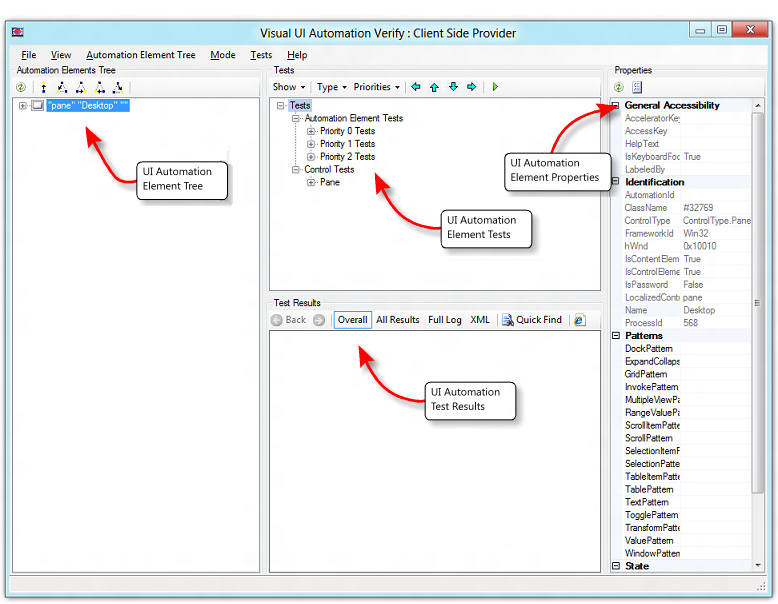
메뉴 명령
다음 표에서는 Visual UIA 확인 메뉴의 명령에 대해 설명합니다.
| 메뉴 | 명령 | Description |
|---|---|---|
| 최근에 사용한 파일 | 종료 | Visual UIA 확인을 종료합니다. |
| 보기 | 강조 표시 |
Automation Elements 트리 창에서 선택한 요소의 경계 사각형을 강조 표시합니다. 다음 옵션을 사용할 수 있습니다.
|
|
Automation Elements Tree${REMOVE}$ |
선택한 요소 새로 고침 | Automation 요소 트리 창에서 선택한 요소의 자식을 새로 고칩니다. 요소 목록은 정적이며 요소 트리가 변경되면 동적으로(자동으로) 새로 고치지 않습니다. |
| 탐색 | 요소 트리 계층 구조를 통해 다음 요소 중 하나로 이동합니다.
|
|
|
모드${REMOVE}$ |
Always On 위쪽 | Visual UIA 확인 창은 데스크톱 z 순서의 맨 위에 유지됩니다. |
| 가리키기 모드(Ctrl 사용) | Ctrl 키를 누르면 마우스 커서 아래의 요소가 관심 요소로 식별됩니다. Automation Elements 트리 창이 새로 고쳐지고 요소 목록의 해당 항목이 강조 표시됩니다. | |
| 포커스 추적 | 포커스가 변경되면 포커스가 있는 요소가 관심 요소로 식별됩니다. Automation Elements 트리 창이 새로 고쳐지고 요소 목록의 해당 항목이 강조 표시됩니다. | |
|
Tests${REMOVE}$ |
왼쪽으로 이동 | 테스트 트리에서 한 노드를 왼쪽으로 이동합니다. |
| 위로 이동 | 테스트 트리에서 한 노드 를 위로 이동합니다. | |
| 아래로 이동 | 테스트 트리에서 한 노드 를 아래로 이동합니다. | |
| 오른쪽으로 이동 | 테스트 트리에서 한 노드를 오른쪽으로 이동합니다. | |
| 선택한 요소에서 선택한 테스트 실행 | 선택한 요소의 테스트 트리에서 선택한 테스트를 실행합니다 . | |
| 알려진 문제 필터링 | 테스트 결과에서 알려진 UI 자동화 버그를 필터링합니다. | |
| 도움말 | Visual UI 자동화 확인 정보 | Visual UIA Verify에 대한 소프트웨어 버전 및 저작권 정보를 표시합니다. |
기능 창
이 섹션에서는 Visual UIA 사용자 확인 인터페이스의 기능 창에 대해 설명합니다.
Automation 요소 트리 창
Automation Elements 트리 창에는 테스트에 사용할 수 있는 자동화 요소 개체의 계층적 스냅샷 포함되어 있습니다. 트리의 위쪽 요소는 바탕 화면을 나타냅니다.
이 뷰는 Visual UIA 확인이 시작될 때 컴파일되는 정적 컬렉션입니다. 선택한 노드에서 보기를 새로 고치려면 선택한 요소 새로 고침 메뉴 명령 또는 도구 모음 단추를 사용합니다.
다음 스크린샷은 Automation 요소 트리 창을 보여줍니다.
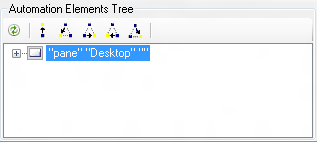
Automation Elements Tree의 흐리게 표시된(사용할 수 없음) 노드는 요소가 UI 자동화 원시 뷰의 멤버이지만 콘텐츠 뷰 또는 컨트롤 뷰의 멤버로 간주되는 데 필요한 조건을 충족하지 않음을 나타냅니다. 그러나 Visual UI 자동화 Verify에서 요소를 테스트할 수 있습니다. 자세한 내용은 UI 자동화 트리 개요를 참조하세요.
Automation Elements 트리 도구 모음에서 사용할 수 있는 명령은 다음과 같습니다.
- 새로 고침 - 선택한 노드와 해당 자식을 새로 고칩니다. 이 명령은 루트 노드를 선택하지 않는 한 전체 요소 트리를 새로 고치지 않습니다.
- 부모(Ctrl+Shift+F6) - 현재 노드의 부모로 이동합니다.
- 첫 번째 자식(Ctrl+Shift+F7)- 현재 노드의 첫 번째 자식으로 이동합니다.
- 다음 형제(Ctrl+Shift+F8) — 현재 노드의 다음 형제 자식으로 이동합니다.
- 이전 형제(Ctrl+Shift+F9) - 현재 노드의 이전 형제로 이동합니다.
- 마지막 자식(Ctrl+Shift+F10) - 현재 노드의 마지막 자식으로 이동합니다.
- 포커스 추적 - 포커스 추적에 따라 노드 선택을 켜거나 끕니다.
테스트 창
테스트 창에는 테스트 유형(Automation 요소, 컨트롤 및 패턴) 및 우선 순위(빌드 확인, 우선 순위 0, 우선 순위1, 우선 순위 2 및 우선 순위 3)로 구성된 UI 자동화 테스트 목록이 포함되어 있습니다. 이 목록은 Automation 요소 트리 창에서 선택한 요소의 컨트롤 형식에 따라 생성됩니다. 자세한 내용은 UI Automation Control Types Overview을 참조하세요.
다음 스크린샷은 테스트 창을 보여 줍니다 .
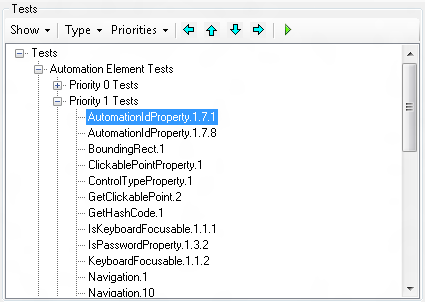
테스트 도구 모음에서 사용할 수 있는 명령은 다음과 같습니다.
- 표시 - 표시할 UI 자동화 테스트를 지정합니다. 즉, 자동화 요소 트리(기본값)에서 선택한 요소의 컨트롤 형식에 적합한 모든 테스트 또는 테스트만 표시합니다.
- 형식 - 표시할 테스트 형식인 Automation 요소, 패턴 또는 컨트롤을 지정 합니다.
- 우선 순위 - 표시할 테스트 우선 순위를 지정합니다. 빌드 확인, 우선 순위 0, 우선 순위 1, 우선 순위 2 또는 우선 순위 3.
- 왼쪽으로 이동 - 현재 노드의 부모로 이동합니다.
- 위로 이동 - 현재 노드의 이전 형제로 이동합니다.
- 아래로 이동 - 현재 노드의 다음 형제로 이동합니다.
- 오른쪽으로 이동 - 현재 노드의 첫 번째 자식으로 이동합니다.
- 선택한 테스트 실행 - Automation 요소 트리에서 선택한 요소에 대한 테스트를 실행합니다.
테스트 결과 창
테스트 결과 창에는 Visual UIA 로깅 확인 기능이 포함되어 있습니다. 다음 스크린샷은 테스트 결과 창을 보여줍니다.
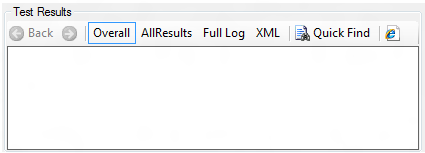
테스트 결과 도구 모음에서 사용할 수 있는 명령은 다음과 같습니다.
뒤로- 보고서 보기 기록의 뒤로 페이지입니다.
앞으로- 보고서 보기 기록의 페이지 앞으로 이동합니다.
전체 - 테스트 결과 요약(통과됨, 실패 및 예기치 않은 오류)을 표시합니다. 테스트 결과는 모든 결과 보기에 연결됩니다. 전체 명령은 다음과 같은 테이블을 표시합니다.

모든 결과 - 다음 표와 같이 각 테스트 결과에 대한 자세한 로그를 표시합니다.
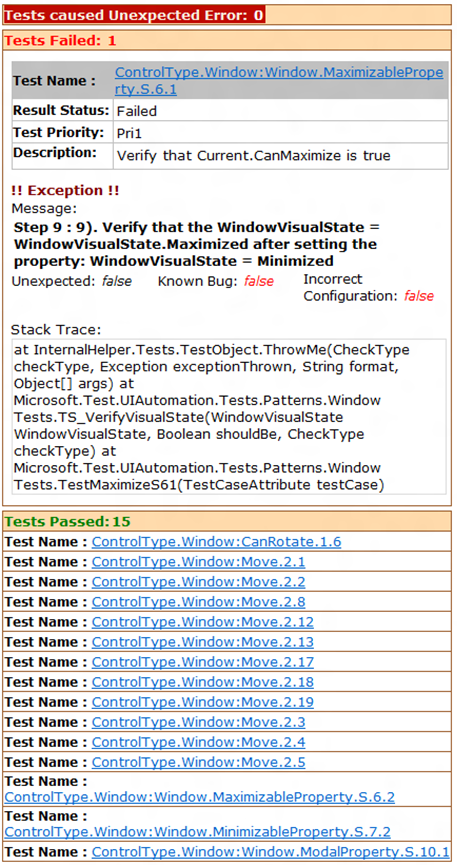
모든 결과 테이블의 테스트 이름은 다음 표와 같이 요소에 대한 테스트 사례 설명에 연결됩니다.
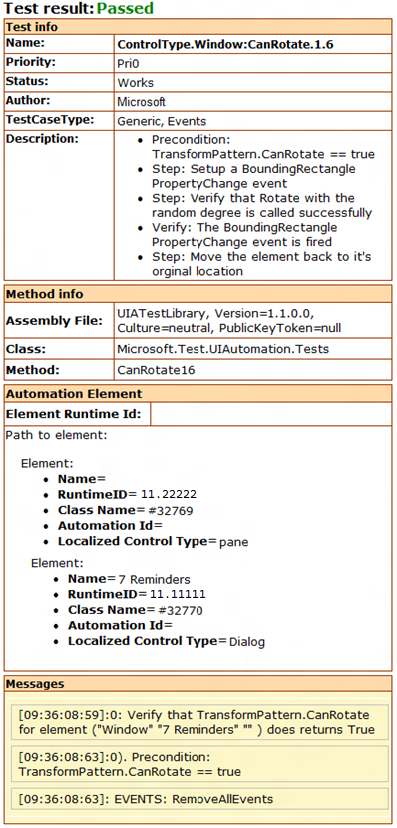
전체 로그 - 다음 스크린샷과 같이 각 테스트 결과에 대한 자세한 로그의 대체 보기를 표시합니다.
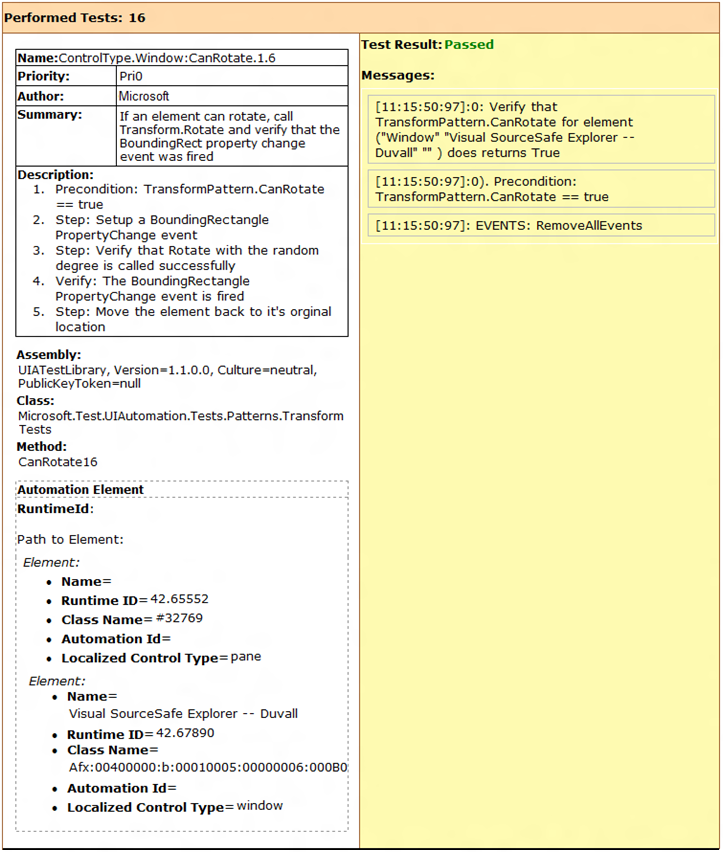
XML - XML 로거에서 생성된 원시 XML을 표시합니다.
빠른 찾기 - 테스트 결과 창에서 현재 보기의 간단한 텍스트 검색입니다.
새 창에서 열기 - 인터넷 Explorer 새 instance 현재 보기를 엽니다.
속성 창
속성 창에는 일반 접근성, 식별, 패턴(컨트롤 패턴), 상태 및 표시 유형별로 구성된 UI 자동화 속성 및 속성 값 목록이 포함되어 있습니다. 속성 값은 Automation Elements Tree 창에서 선택한 개체의 컨트롤 형식에 따라 동적으로 채워집니다. 다음 스크린샷은 속성 창을 보여줍니다.
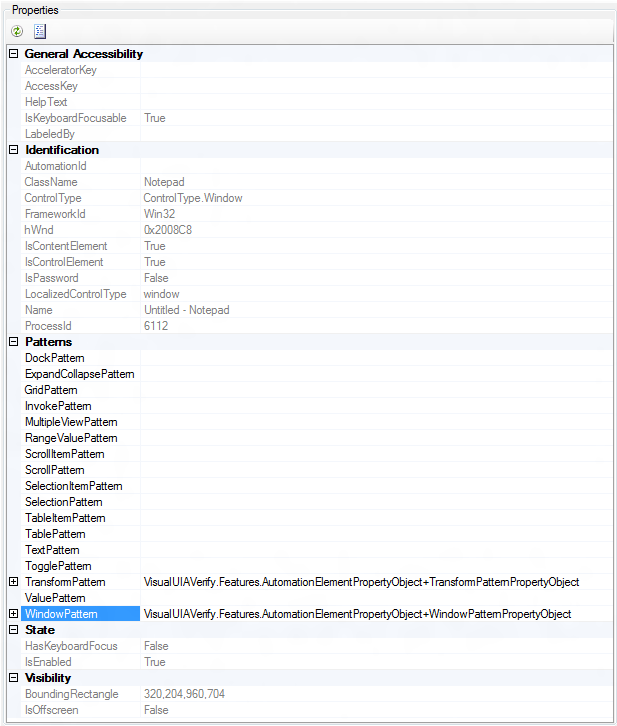
선택한 컨트롤이 특정 컨트롤 패턴을 지원하는 경우 Visual UIA Verify는 해당 컨트롤 패턴에서 지원하는 메서드를 호출하는 기능을 제공합니다. 예를 들어 Window 컨트롤 형식은 다음 스크린샷과 같이 속성 창에서 호출할 수 있는 Close 메서드가 있는 Window 컨트롤 패턴을 지원합니다. 자세한 내용은 UI Automation Control Types Overview을 참조하세요.
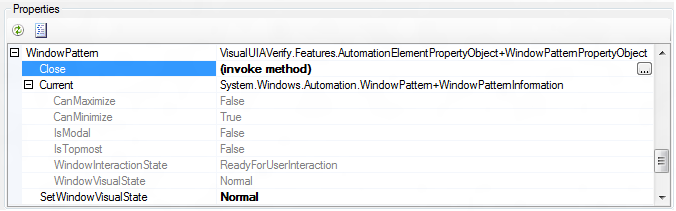
속성 도구 모음에서 사용할 수 있는 명령은 다음과 같습니다.
- 새로 고침 - 속성 트리를 새로 고칩니다.
- 모두 확장 - 속성 트리의 모든 노드를 확장합니다.